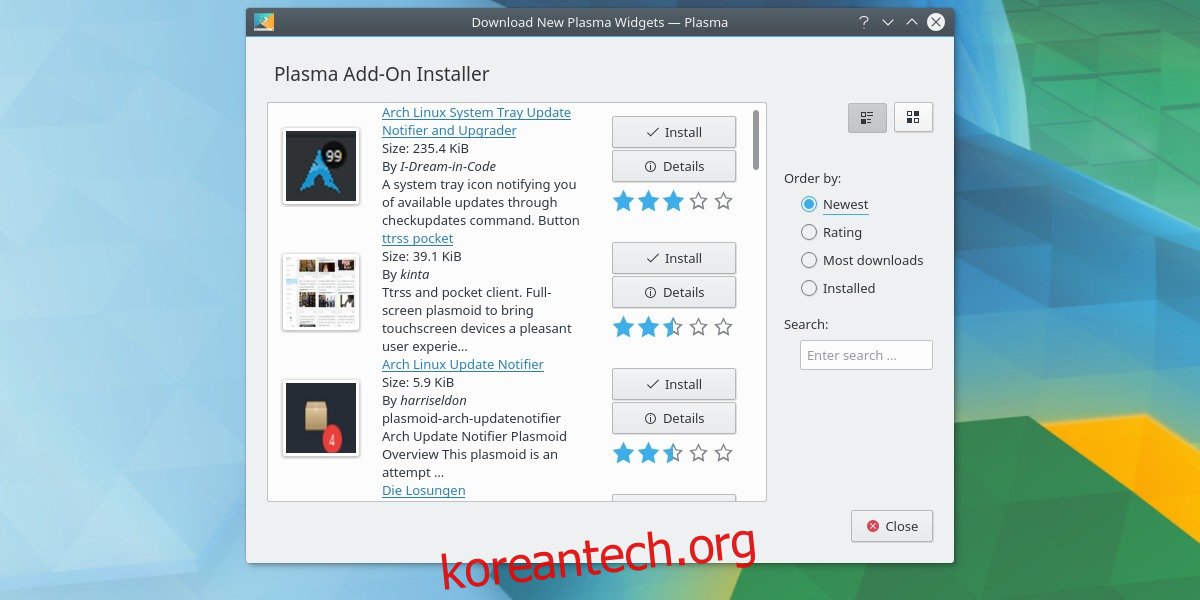Linux의 모든 데스크탑 환경 중에서 KDE Plasma 데스크탑 환경은 사용자 정의에 가장 환영받는 환경입니다. 다른 Linux 데스크탑은 거의 없으며 사용자에게 KDE가 제공하는 엄청난 양의 옵션을 제공합니다. 그러나 KDE는 많은 옵션으로 잘 알려져 있지만 많은 사람들(특히 초보자)이 길을 잃는 것이 현실입니다. 이는 KDE가 사용자 친화적이지 않고 옵션 위에 옵션을 추가하는 경향이 있기 때문입니다. 그렇기 때문에 이 기사에서는 새로운 사용자를 돕기 위해 KDE 데스크탑을 사용자 정의하는 방법을 보여드릴 것입니다.
스포일러 경고: 아래로 스크롤하여 이 기사 끝에 있는 비디오 자습서를 시청하십시오.
목차
플라즈마 위젯
KDE 데스크탑을 사용자 정의하고 싶을 때 시작하기에 가장 좋은 곳은 플라즈마 위젯입니다. 이것은 사용자가 데스크탑과 패널에 추가할 수 있는 작은 “앱”입니다. 위젯으로 시작하려면 먼저 “위젯이 잠금 해제되어 있는지” 확인하십시오. 위젯의 잠금을 해제하려면 바탕 화면의 왼쪽 상단 모서리에 있는 햄버거 메뉴를 클릭합니다. 햄버거 메뉴에서 “위젯 잠금 해제”를 클릭합니다.
여기에서 “+ 위젯 추가” 아이콘을 클릭하여 위젯 메뉴를 불러옵니다.
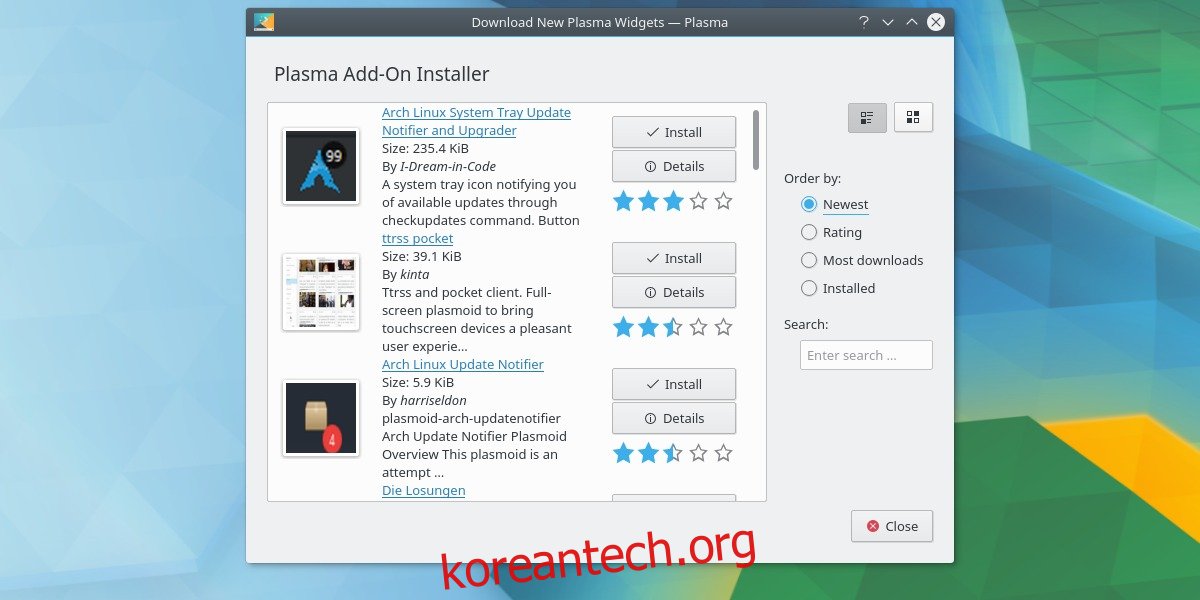
기본적으로 Plasma 데스크탑에는 가지고 놀 수 있는 위젯이 꽤 있습니다. 시계, 스티커 메모 등과 같은 것, 위젯을 클릭하고 플라즈마 데스크탑으로 드래그할 수 있습니다. 또는 위젯을 패널로 드래그합니다. 위젯은 어느 곳에서나 사용할 수 있습니다.
새 위젯 가져오기
시스템의 위젯 외에도 새 위젯을 다운로드할 수 있습니다. “새 위젯 가져오기” 버튼을 클릭하여 새 위젯을 다운로드합니다. 새 위젯을 설치할 수 있는 위젯 저장소가 열립니다.
위젯을 검색하려면 검색창을 사용하세요. 또는 옵션별 “순서” 중 하나를 클릭하여 위젯을 “최신”, “등급”, “대부분 다운로드” 등으로 정렬합니다.
“설치”를 클릭하여 새 위젯을 설치합니다.
창 관리자 테마
KDE의 가장 좋은 점 중 하나는 사용자가 창 관리자의 모양을 독립적으로 사용자 지정할 수 있다는 것입니다. 즉, 사용자는 Plasma 패널이 한 방향으로 보이고 창 장식이 훨씬 다르게 보일 수 있습니다.
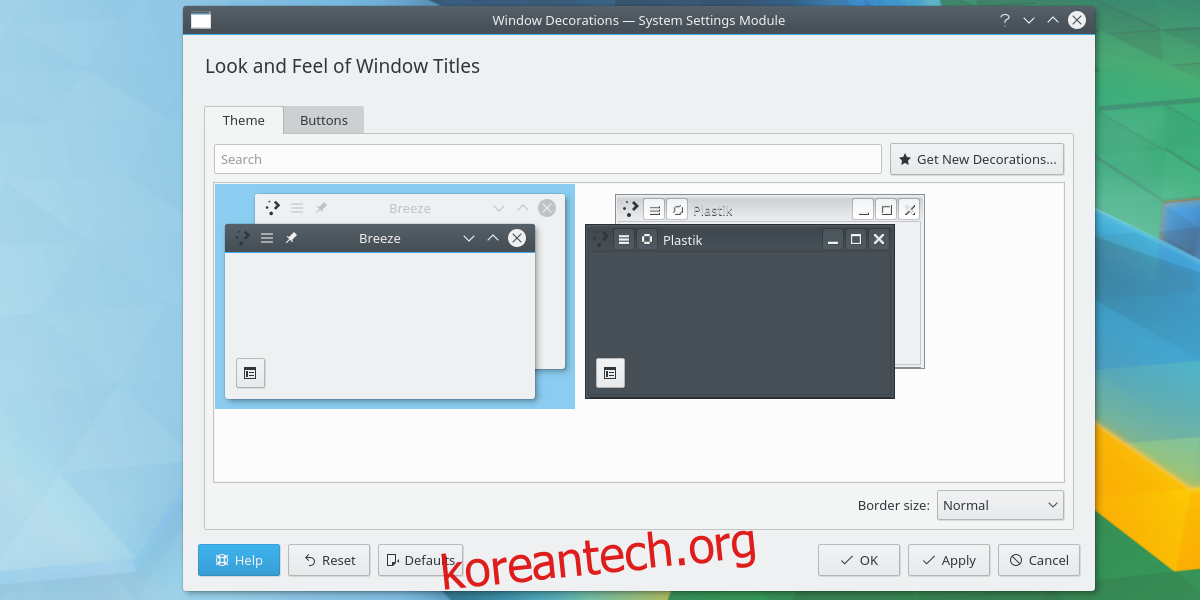
Plasma에는 선택할 수 있는 몇 가지 사전 설치된 테마가 있습니다. 응용 프로그램 시작 관리자를 열고 “창 장식”을 입력하여 KWin 창 관리자의 테마를 구성합니다. 창 장식은 메뉴에 두 번 나타나므로 “모양 및 느낌 창 제목” 설명이 있는 아이콘을 클릭하십시오.
창 장식 아이콘을 실행하면 선택할 수 있는 사전 설치된 테마가 있는 메뉴가 열립니다. 메뉴에서 테마 중 하나를 선택하여 창 관리자 테마를 적용합니다.
새 창 관리자 테마 가져오기
창 관리자의 테마가 만족스럽지 않습니까? 걱정하지 마세요. 새 테마를 다운로드하는 것은 매우 쉽습니다! “새 장식 가져오기” 버튼을 클릭하여 테마를 찾아보세요. 검색 상자를 사용하거나 측면에서 평가별로 정렬합니다. “설치” 버튼을 클릭하여 테마를 설치합니다.
아이콘 테마
Linux의 가장 좋은 점 중 하나는 사용자 정의할 수 있는 다양한 방법이 있다는 것입니다. 가장 좋은 방법은 아이콘 테마를 사용하는 것입니다. 플라즈마 데스크탑에서 아이콘 테마를 변경하는 것은 매우 쉽습니다. 시작하려면 응용 프로그램 메뉴를 불러오고 “icons”를 입력하십시오. 그러면 “아이콘”이라는 프로그램이 나타납니다.
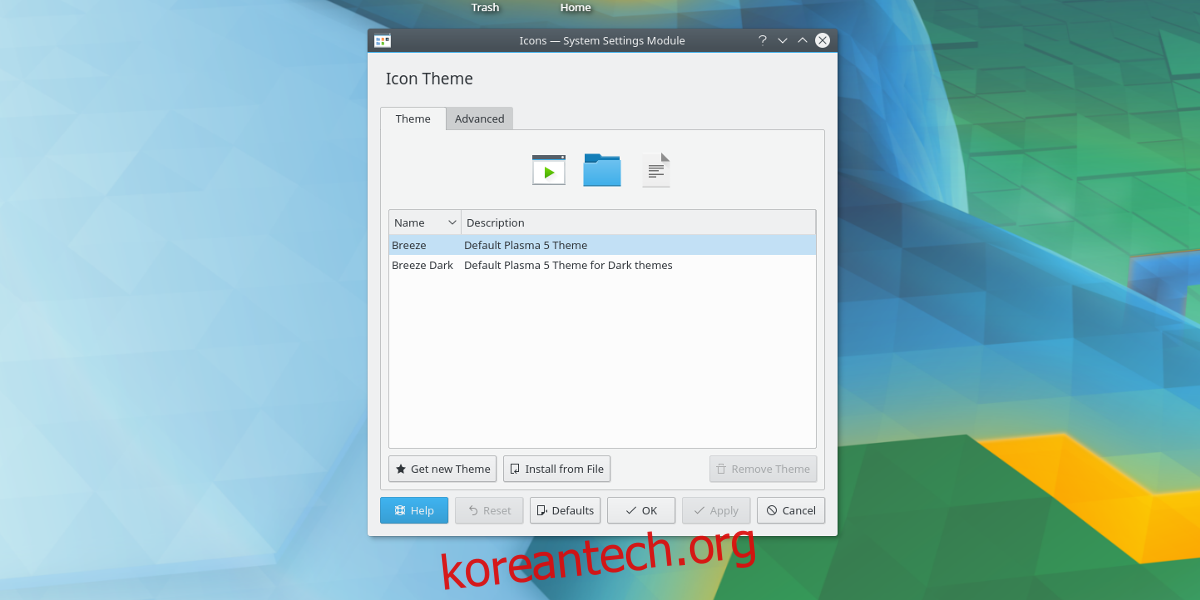
평소와 같이 선택할 수 있는 몇 가지 아이콘 테마가 사전 설치되어 있습니다. 그들 중 하나로 전환하려면 메뉴에서 하나를 클릭한 다음 “적용” 버튼을 클릭하십시오.
새 아이콘 테마 다운로드
Plasma 사용자는 Plasma 데스크탑용 새 아이콘 테마를 쉽게 다운로드할 수 있습니다. 아이콘 선택기 메뉴에서 “새 테마 가져오기” 버튼을 클릭합니다. 그러면 KDE 스토어 브라우저가 나타납니다. 여기에서 검색 창(또는 측면의 정렬 버튼)을 사용하여 테마를 찾습니다. 설치 버튼으로 설치하십시오.
보고 느끼다
KDE Plasma에서 사용자 정의할 수 있는 마지막 주요 사항은 “모양과 느낌”입니다. 이것은 KDE Desktop이 전체 데스크탑과 그 안의 모든 것의 모양을 설명하기 위해 만든 용어입니다. 이것은 창 관리자, 작업 공간, 패널 테마 및 기타 약간의 조정을 의미합니다. KDE 데스크탑 모양과 느낌을 사용자 정의하려면 응용 프로그램 브라우저로 이동하여 “시스템 설정”을 검색하십시오.
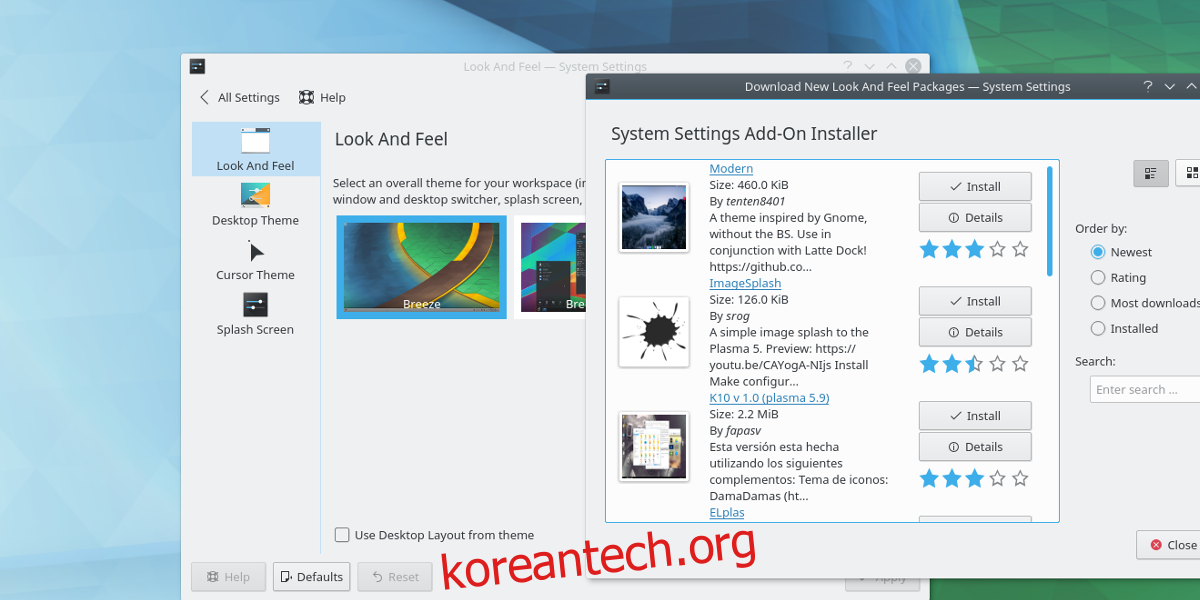
시스템 설정에서 “작업 공간 테마”를 클릭한 다음 “모양 및 느낌” 메뉴를 찾습니다.
모양과 느낌 메뉴에는 선택할 수 있는 몇 가지 테마가 있습니다. 데스크탑의 모양과 느낌을 변경하려면 메뉴에서 테마를 클릭하기만 하면 즉시 적용됩니다.
새로운 모양과 느낌 테마 가져오기
목록의 다른 모든 항목과 마찬가지로 다운로드 옵션이 있습니다. 설치할 새 테마를 찾아보려면 “새 디자인 보기” 버튼을 클릭하십시오.
결론
Linux를 차별화하는 요소 중 하나는 제어할 수 있는 자유입니다. 다른 어떤 주류 컴퓨터 운영 체제도 사용자가 Linux처럼 사용자 정의하고, 분해하고, 조작하는 것을 허용하지 않습니다. 이러한 자유로움 덕분에 KDE Plasma와 같은 데스크탑 환경은 빛을 발하고 그 가치를 보여줄 수 있습니다.